Introducción: ¿Qué haces cuando pierdes fotos, videos, contactos, notas, documentos y otros datos en tu Vivo Y20 / Y21? Este artículo responderá esta pregunta por usted.
¿Por qué se perdieron los datos de Vivo Y20 / Y21?
Error humano eliminó algunos datos / teléfono formateado / configuración de fábrica restaurada / atacado por virus maliciosos / teléfono dañado, daño por agua ... Debido a estas diversas razones, sus datos pueden ser eliminados de su dispositivo. Pero estos datos todavía existen en un espacio de almacenamiento en su dispositivo y cuando se eliminan, tienen otro espacio para almacenarlos.
Pero no olvide tomar medidas para recuperar estos datos perdidos lo antes posible, una vez que se hayan sobrescrito, es posible que nunca se recuperen. ¿Cuáles son los métodos para recuperar datos perdidos del Vivo Y20 / Y21?
Lista de métodos:
- Método 1: restaurar los datos de la nube de Vivo
- Método 2: restaurar archivos de datos desde el archivo de copia de seguridad de Google Drive
- Método 3: restaurar imágenes eliminadas de la papelera de reciclaje de la galería
- Método 4: use la recuperación de datos de Android para recuperar datos perdidos de Vivo Y20 / Y21 (recomendado)
- Método 5: Restaurar datos del archivo de respaldo local a Vivo Y20 / Y21
Método 1: restaurar datos de la nube de vivo
La nube de Vivo es una función de respaldo en la nube exclusiva para los usuarios de Vivo, a través de la cual puede respaldar y administrar sus datos. Entonces, si sus datos están respaldados a través de la nube de Vivo, puede restaurarlos desde aquí.
Paso 1: Abra la nube vivo en Vivo Y20 / Y21
Paso 2: seleccione el tipo de datos que desea recuperar, por ejemplo, contactos, notas, etc.
Paso 3: seleccione los datos que desea recuperar y haga clic en "Restaurar"
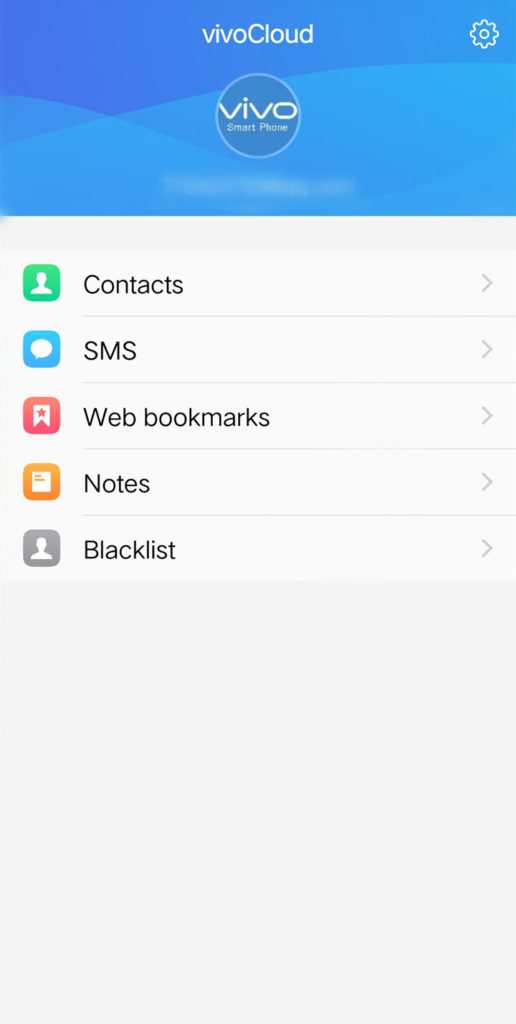
Método 2: restaurar archivos de datos desde el archivo de copia de seguridad de Google Drive
Google Drive es un servicio de respaldo en la nube comúnmente utilizado por los usuarios de Android, donde puede obtener algo de espacio de almacenamiento para respaldar sus datos. Por lo tanto, si ha realizado una copia de seguridad de sus datos en los servidores de Google antes de perderlos, puede seguir estos pasos para restaurar los datos perdidos.
Paso 1: abre la aplicación Google Drive en tu teléfono
Paso 2: inicie sesión en la cuenta de Google que utilizó para hacer una copia de seguridad de sus datos
Paso 3: vaya a "Mi unidad" o "Carpetas usadas recientemente" para ver los archivos que ha subido.
Paso 4: busque el archivo que desea restaurar y haga clic en "Descargar"
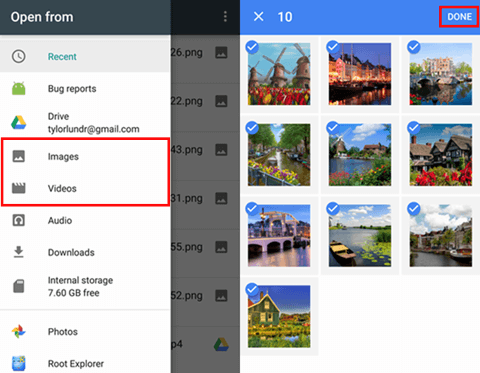
Método 3: recuperar fotos borradas de la papelera de reciclaje de la galería
En la aplicación Galería de Vivo, Vivo tiene una opción de Papelera de reciclaje desde donde puede recuperar sus fotos eliminadas.
Paso 1: En su Vivo Y20 / Y21, abra la aplicación Galería
Paso 2: haga clic en los tres puntos en la parte superior de la página y seleccione "Configuración"
Paso 3: selecciona la opción "Papelera de reciclaje"
Paso 4: seleccione los archivos de fotos que desea recuperar para recuperar
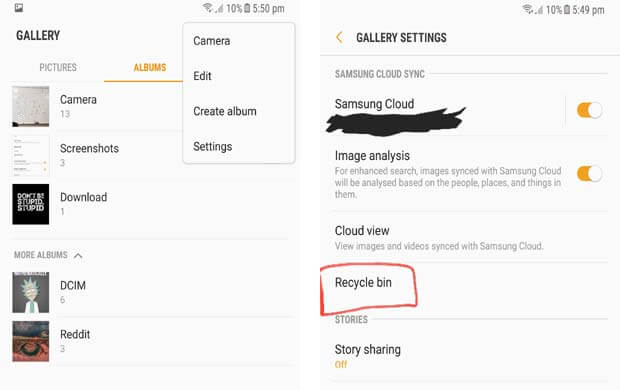
Método 4: use la recuperación de datos de Android para recuperar datos perdidos de Vivo Y20 / Y21
No todos los usuarios tienen el hábito de hacer copias de seguridad de sus datos con regularidad, entonces, ¿qué pasa si no se ha hecho una copia de seguridad de los datos perdidos? No se preocupe, Android Data Recovery puede ayudarlo a recuperar sus datos directamente en su dispositivo, ya sea que tenga una copia de seguridad o no.
Android Data Recovery es un software de recuperación de datos profesional que se ejecuta en Windows o Mac. Puede recuperar contactos, fotos, videos, mensajes de texto, registros de llamadas, documentos y otros datos en su teléfono o tableta Android con una lógica fácil de seguir que no lo desanimará.
También puede administrar y restaurar sus datos con Android Data Recovery Backup, por lo que si desea administrar mejor sus datos y evitar perderlos nuevamente, venga y pruébelo.
Pasos para usar la recuperación de datos de Android.
Paso 1: Descargue e instale Android Data Recovery en su computadora, luego ejecútelo

Paso 2: Conecte su dispositivo a la computadora y seleccione "Recuperación de datos de Android" en la página principal del software

Paso 3: El programa le recordará que primero debe completar la depuración USB en su teléfono y le dará las pautas relevantes

Paso 4: Seleccione el tipo de datos que desea recuperar en la interfaz y haga clic en "Siguiente" para que el programa escanee su teléfono

Paso 5: Después de que se complete el escaneo, seleccione los datos que desea recuperar y haga clic en "Recuperar"

Método 5: Restaurar datos del archivo de respaldo local a Vivo Y20 / Y21
Una vez que haya hecho una copia de seguridad de sus datos con Android Data Recovery, es fácil restaurar sus datos en su teléfono.
Paso 1: Inicie Android Data Recovery en su computadora y conecte su teléfono a la computadora
Paso 2: seleccione "Copia de seguridad y restauración de datos del dispositivo" en la página de inicio del software

Paso 3: seleccione "Restaurar datos del dispositivo" para restaurar algunos datos o "Restaurar con un clic" para restaurar todos los datos de la copia de seguridad

Paso 4: Seleccione el archivo de copia de seguridad apropiado en la interfaz y haga clic en "Siguiente" para extraer los datos dentro
Paso 5: Una vez que se complete la extracción de datos, seleccione los datos que desea restaurar y haga clic en "Recuperar"






